上一篇
数据分析🔹SPSS安装步骤详解与注意事项
- 问答
- 2025-09-02 14:50:58
- 3
核心关键词
SPSS安装、IBM SPSS Statistics、授权许可、安装向导、系统要求、临时文件夹、防病毒软件、激活代码、学术版、安装失败排查
📋 一、安装前准备 (关键步骤!)
-
系统要求检查 🖥️
- 操作系统: 确保您的Windows (如 Win10/Win11) 或 macOS 版本符合SPSS 29+的要求。
- 硬盘空间: 至少预留 8GB 可用空间。
- 内存(RAM): 8GB 或以上为佳,确保流畅运行。
- 管理员权限: 安装需使用具有管理员(Administrator) 权限的账户。
-
安装文件获取 📦
- 从官方或学校/机构提供的正版渠道获取安装包(ISO镜像或解压包)。
- 准备好您的授权代码 (License Code) 或知道许可证服务器的地址(网络版)。
-
环境准备 🔒
- 暂时关闭所有杀毒软件和防火墙(如Windows Defender),以防误删破解文件或阻止安装(安装完成后记得重新开启!)。
- 清理临时下载文件夹,确保路径无中文和特殊字符。
⚙️ 二、安装步骤详解
-
解压与加载 📂

- 如果是压缩包,请完全解压至一个新建文件夹。
- 如果是ISO镜像文件,请使用虚拟光驱加载或直接解压。
-
运行安装程序 🚀
- 右键点击
setup.exe(Windows) 或Install.app(macOS),选择 “以管理员身份运行”。
- 右键点击
-
遵循安装向导 👣
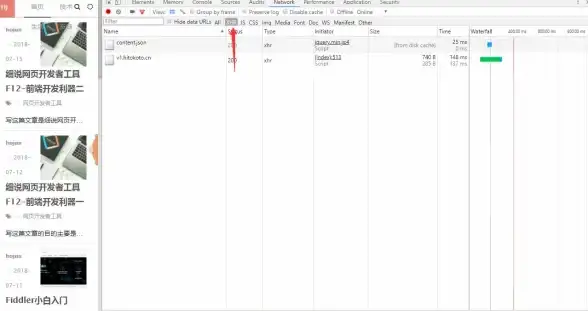
- 选择“安装IBM SPSS Statistics”。
- 接受软件许可证协议 ✅。
- 输入您的姓名、单位和授权代码(单用户版)。
- 选择安装路径,建议使用默认路径,避免不必要的错误。
- 选择需要安装的组件,通常默认全选即可。
- 点击“安装”,等待进度条完成。
-
授权软件 🔑
- 安装完成后,软件会提示您进行授权。
- 首次启动时,根据您的许可类型选择:
- “授权用户许可证”:输入代码完成激活。🎉
- “网络许可证”:输入服务器地址。
- 若提供的是
.lic许可证文件,请选择“从文件加载许可证”。
-
完成与验证 ✅
授权成功后,启动SPSS,看到完整界面即表示安装成功!可以开始您的数据分析之旅了!📊
⚠️ 三、重要注意事项
- 权限是关键 🔐:全程务必使用管理员身份运行安装程序,否则极易失败。
- 关闭杀软 🛡️:这是最常见安装失败的原因!务必提前关闭,安装完成后再启用。
- 路径简单化 🗂️:安装路径和临时文件路径不要包含中文、空格或特殊符号,使用纯英文路径。
- 版本匹配 🔄:确保您的授权许可能匹配所安装的SPSS版本(如版本28的授权不能用于29)。
- 学术版特权 🎓:如果您通过学校获取,通常有免费正版资源,请查询学校IT部门官网获取专属安装指南和链接。
- 安装失败处理 ❗:若安装中断,请先彻底卸载并删除安装目录残留文件,重启电脑后再重试。
💡 四、趣味Emoji小结
- 准备阶段:🖥️ 📦 🔒
- 安装阶段:🚀 👣 🔑
- 成功时刻:✅ 📊 🎉
- 警告提示:⚠️ 🔐 ❗
希望这些关键词和内容能帮助您顺利安装SPSS!
本文由 倪傲菡 于2025-09-02发表在【云服务器提供商】,文中图片由(倪傲菡)上传,本平台仅提供信息存储服务;作者观点、意见不代表本站立场,如有侵权,请联系我们删除;若有图片侵权,请您准备原始证明材料和公证书后联系我方删除!
本文链接:https://up.7tqx.com/wenda/822780.html


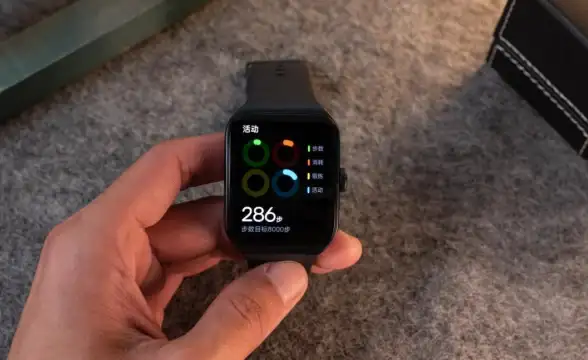

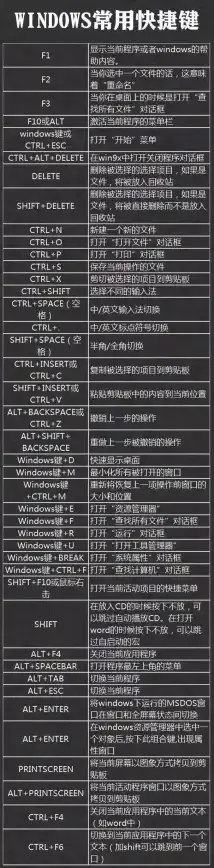


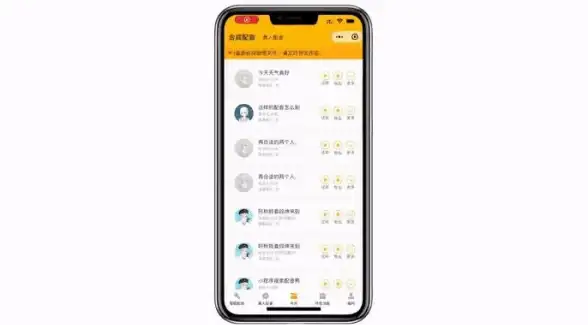

发表评论